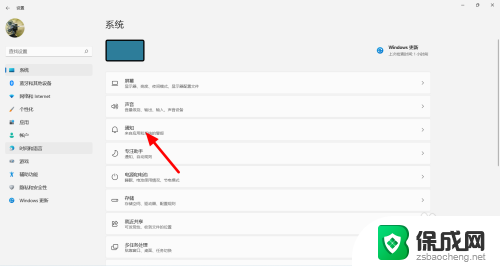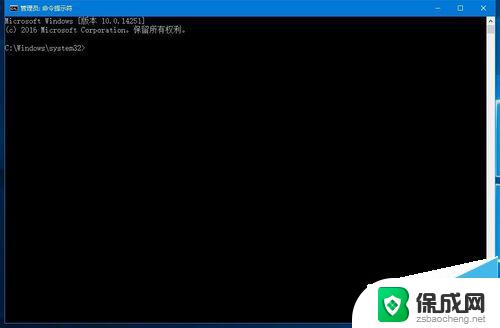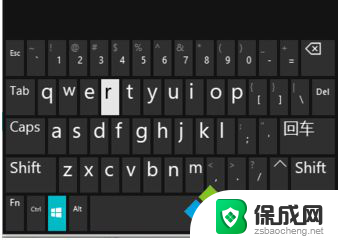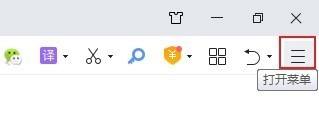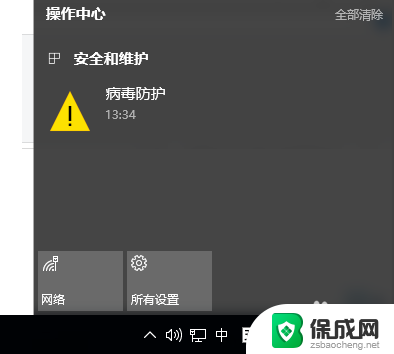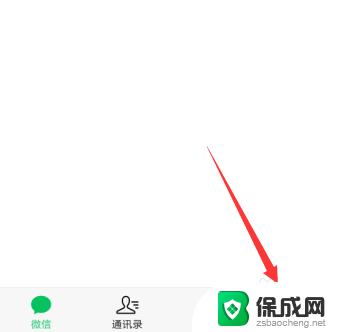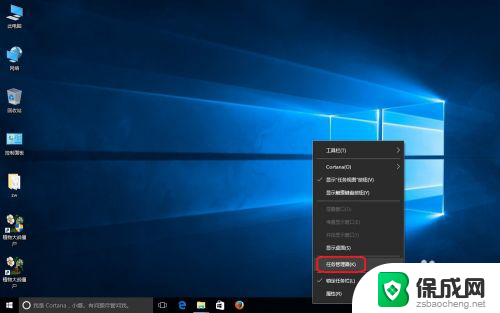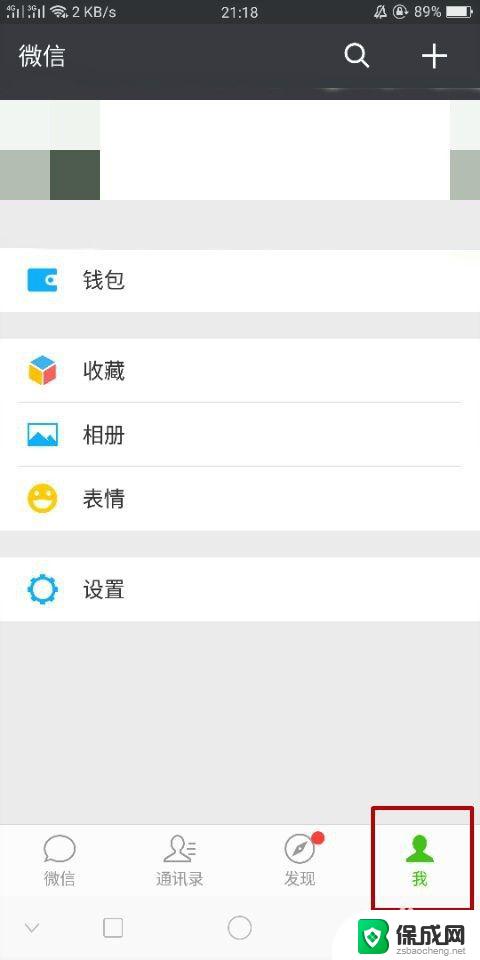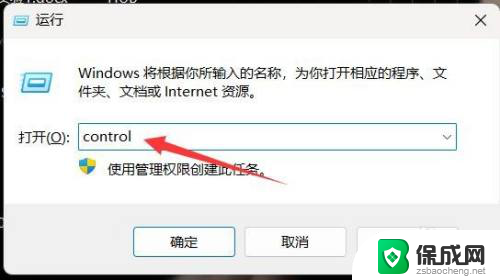win10取消应用提示 win10怎么关闭软件提示窗口
更新时间:2024-09-15 08:15:36作者:zsbaocheng
Win10取消应用提示,是许多用户在日常使用电脑时遇到的一个棘手问题,当我们打开或关闭软件时,经常会出现弹出的提示窗口,有时候会让人感到烦躁和困扰。究竟该如何关闭这些烦人的软件提示窗口呢?接下来我们就来详细讨论一下Win10如何关闭这些应用提示,让您的电脑使用更加顺畅。
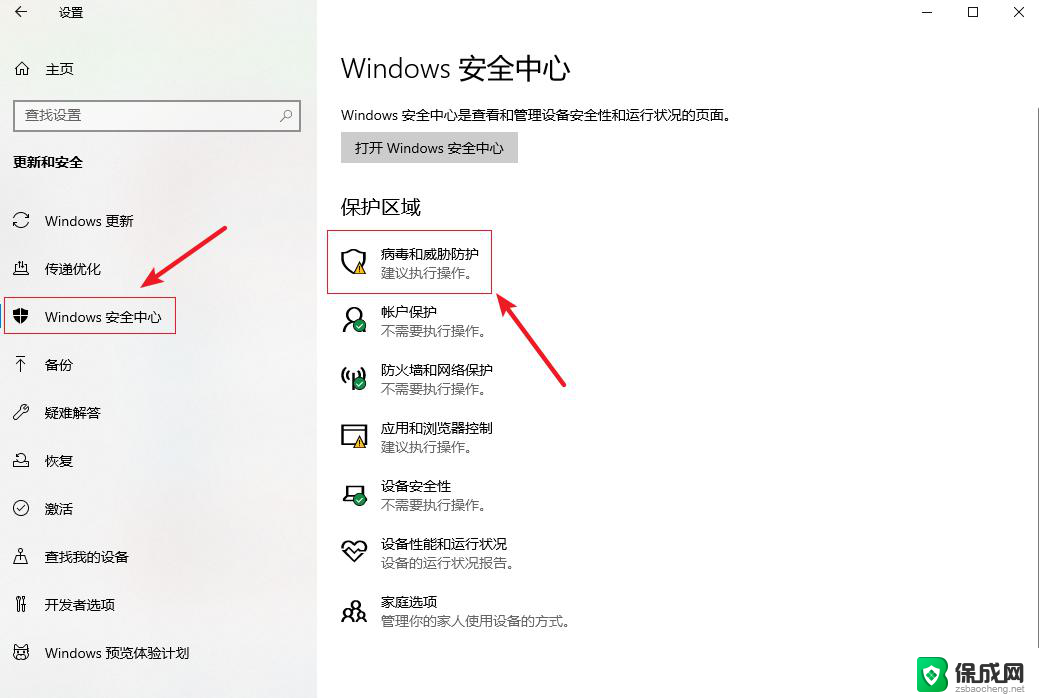
具体步骤如下:
1.首先开启控制面板,进去之后,选择“系统和安全”;
2.进去系统和安全界面后,单击安全和维护;
3.在安全和维护页面中,选择“更改用户账户控制设置”;
4.进去用户账户控制设置界面之后,可以看到应用试图安装软件或更改我的计算机的时候是设定的“始终通知”。这就是经常通知的原因;
5.将用户账户控制设置改为“从不通知”,再下方的确定;
6.最后重启系统即可。
以上就是取消Win10应用提示的全部内容,如果您遇到相同问题,可以参考本文中介绍的步骤进行修复,希望对大家有所帮助。